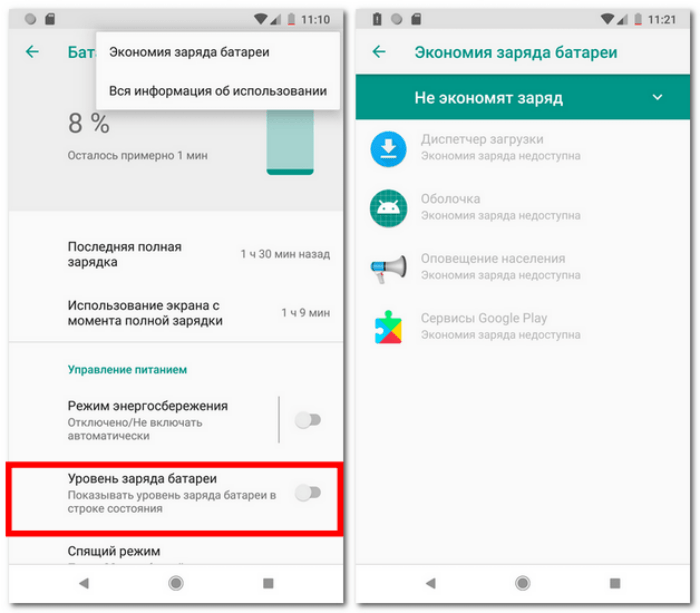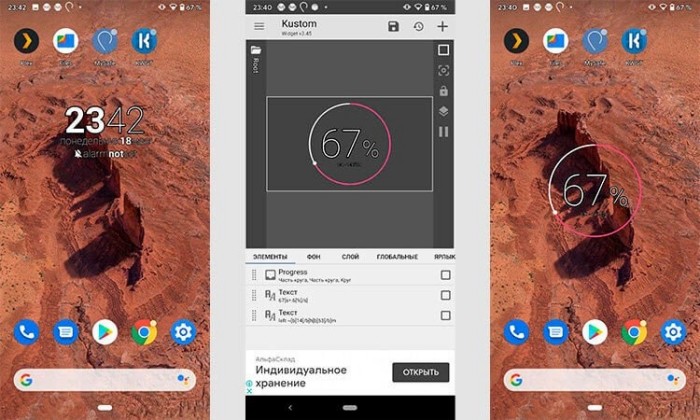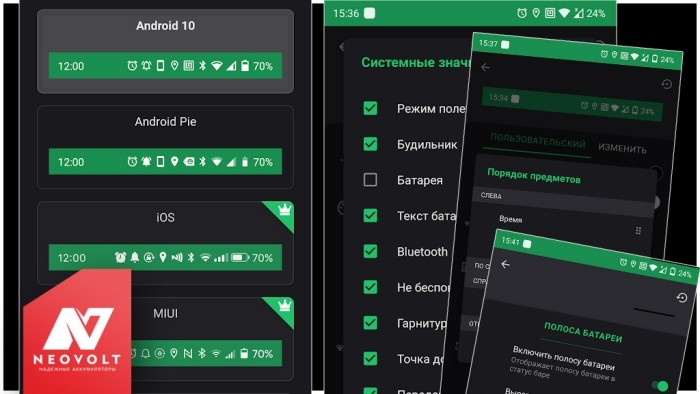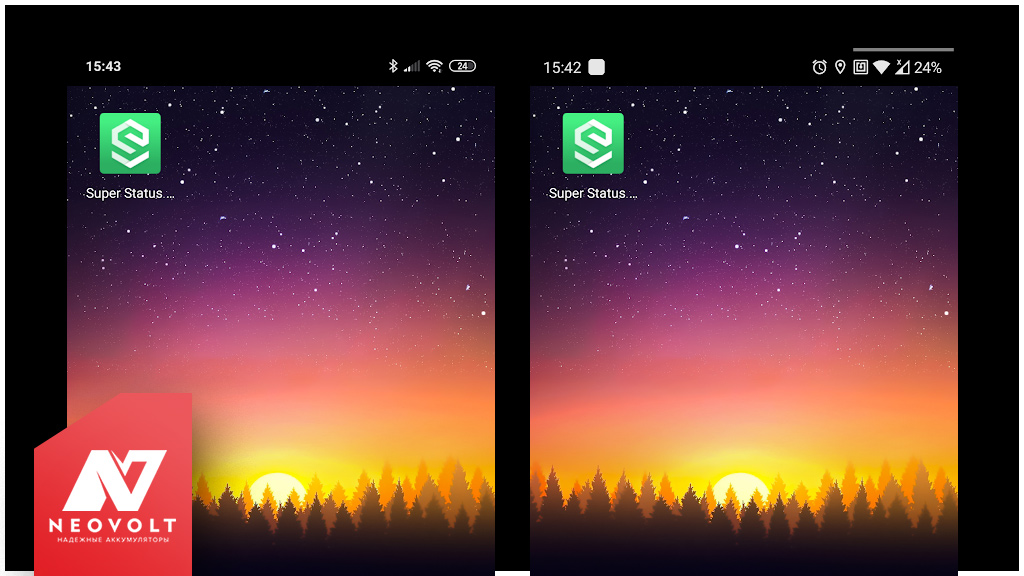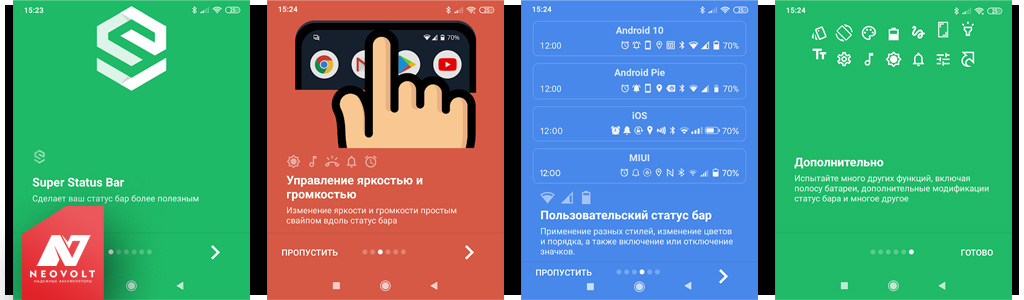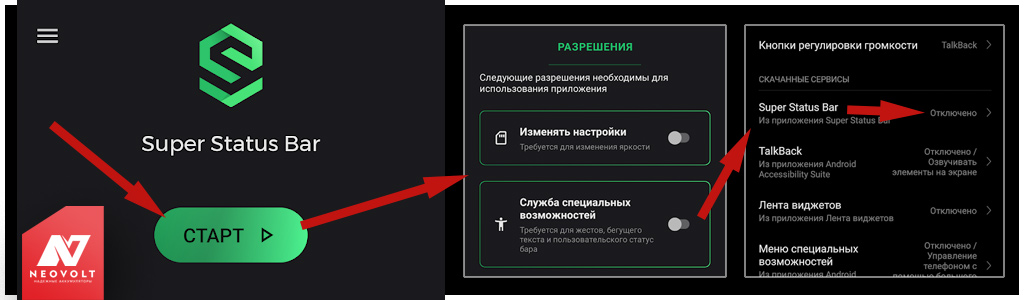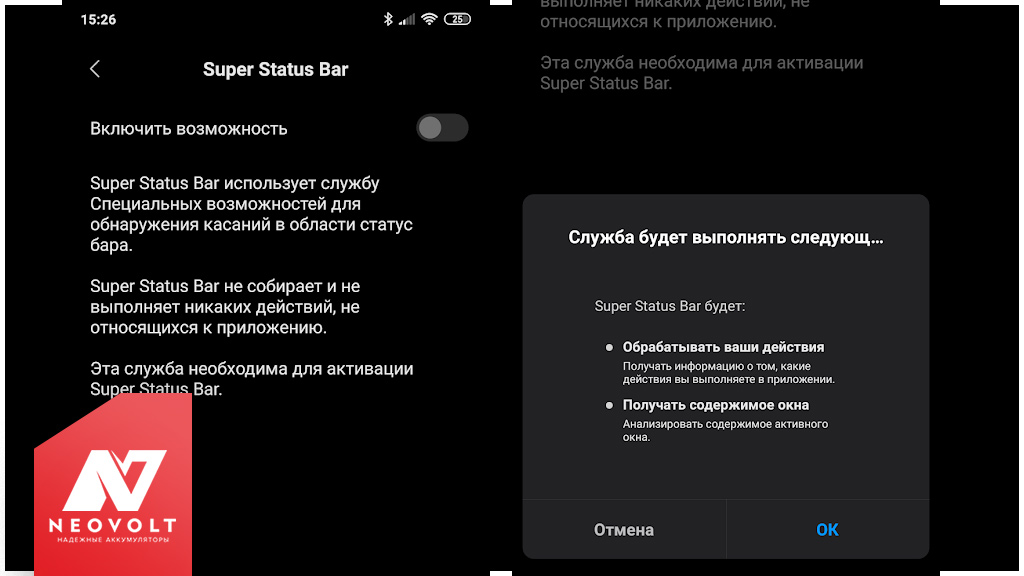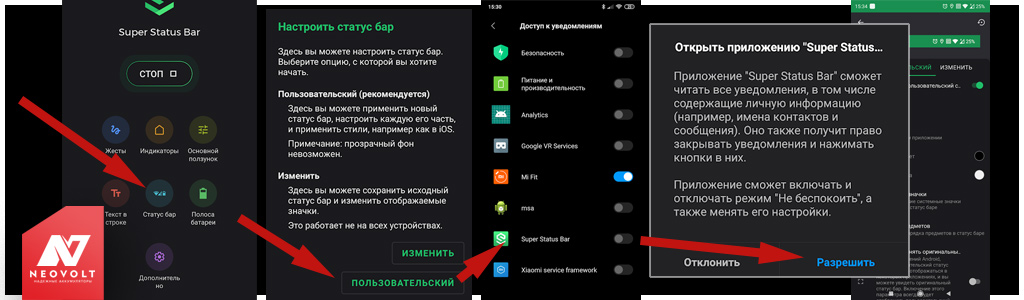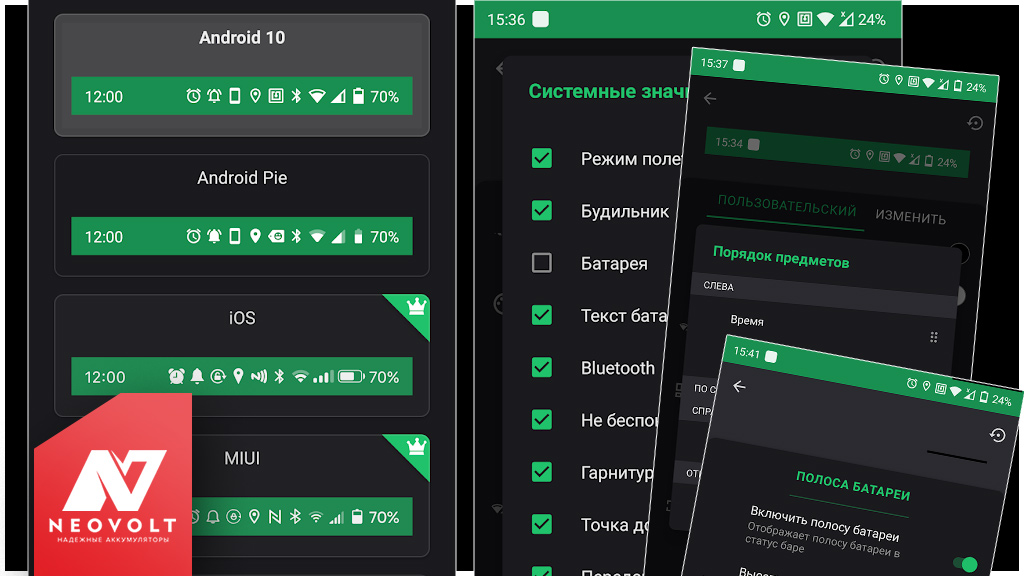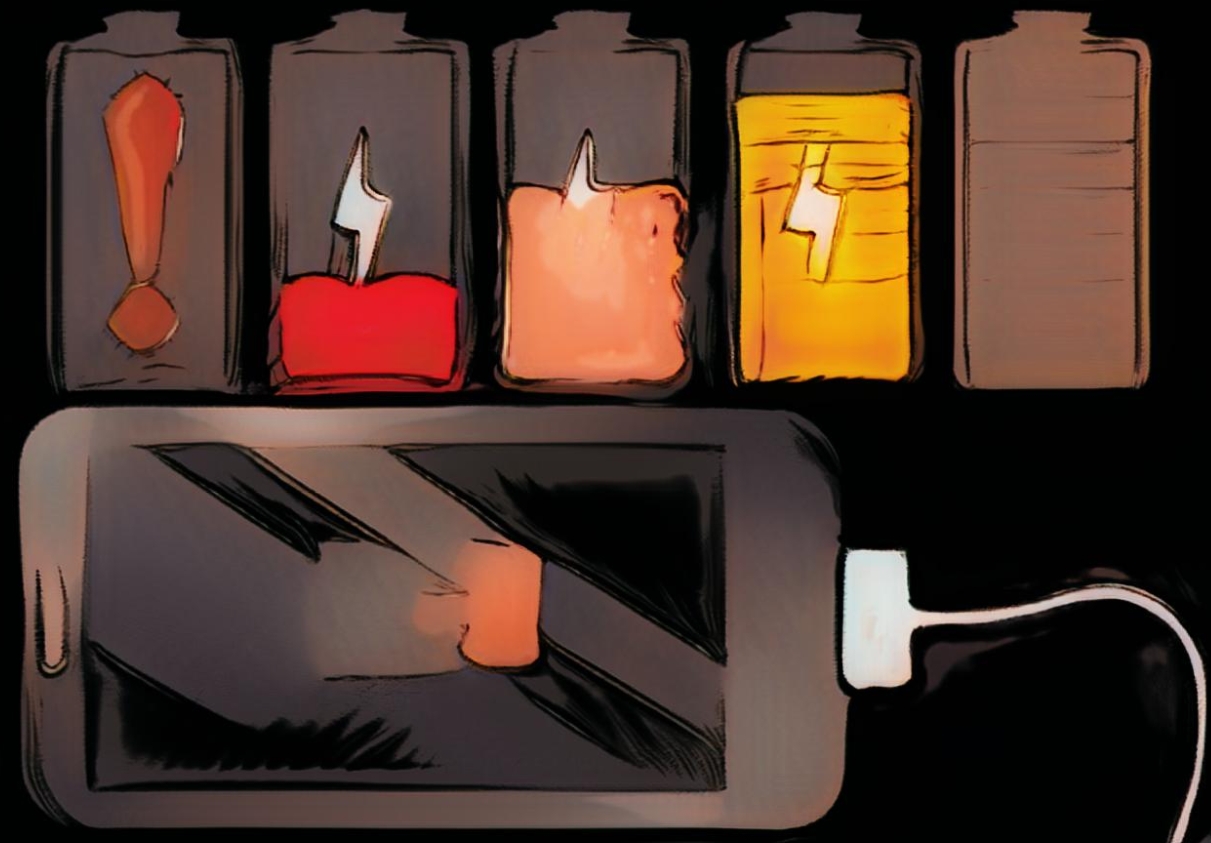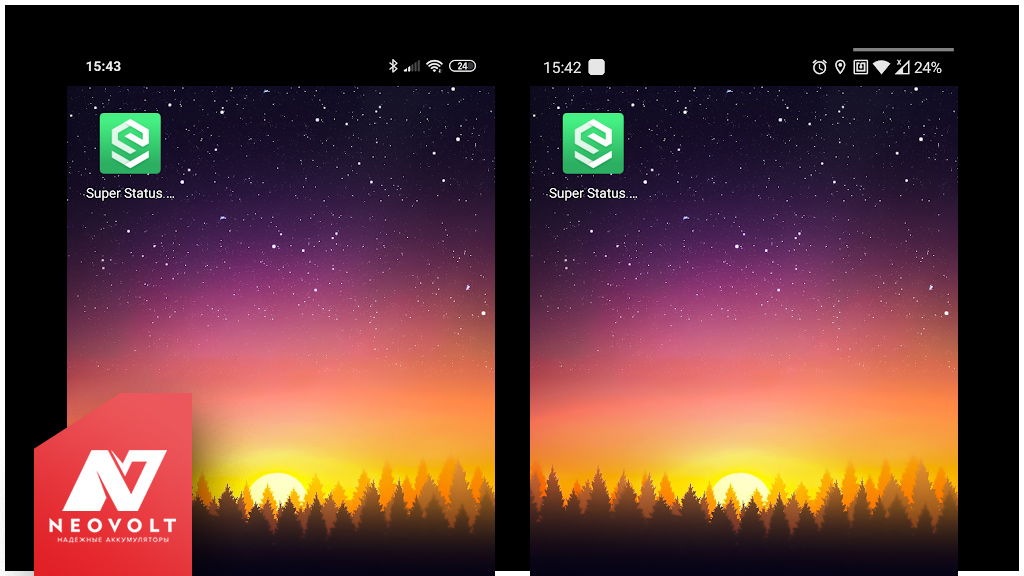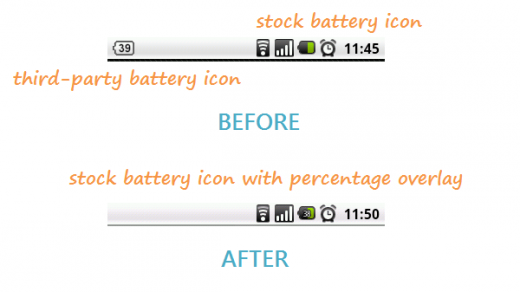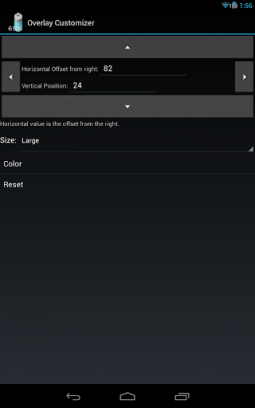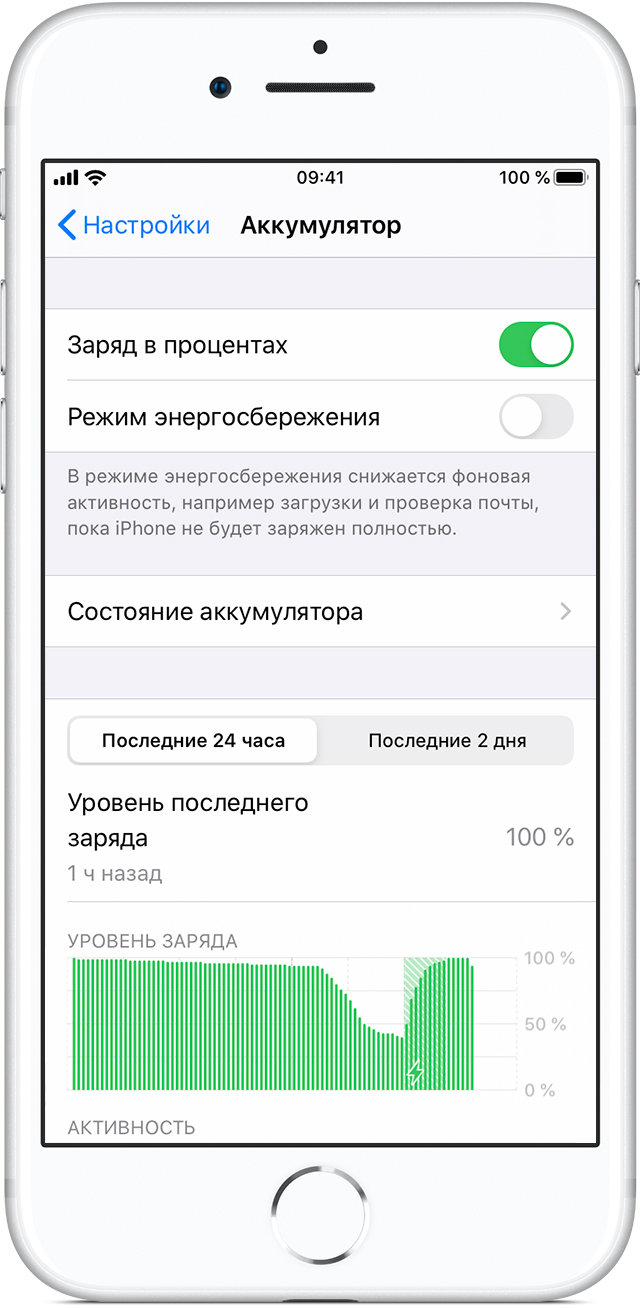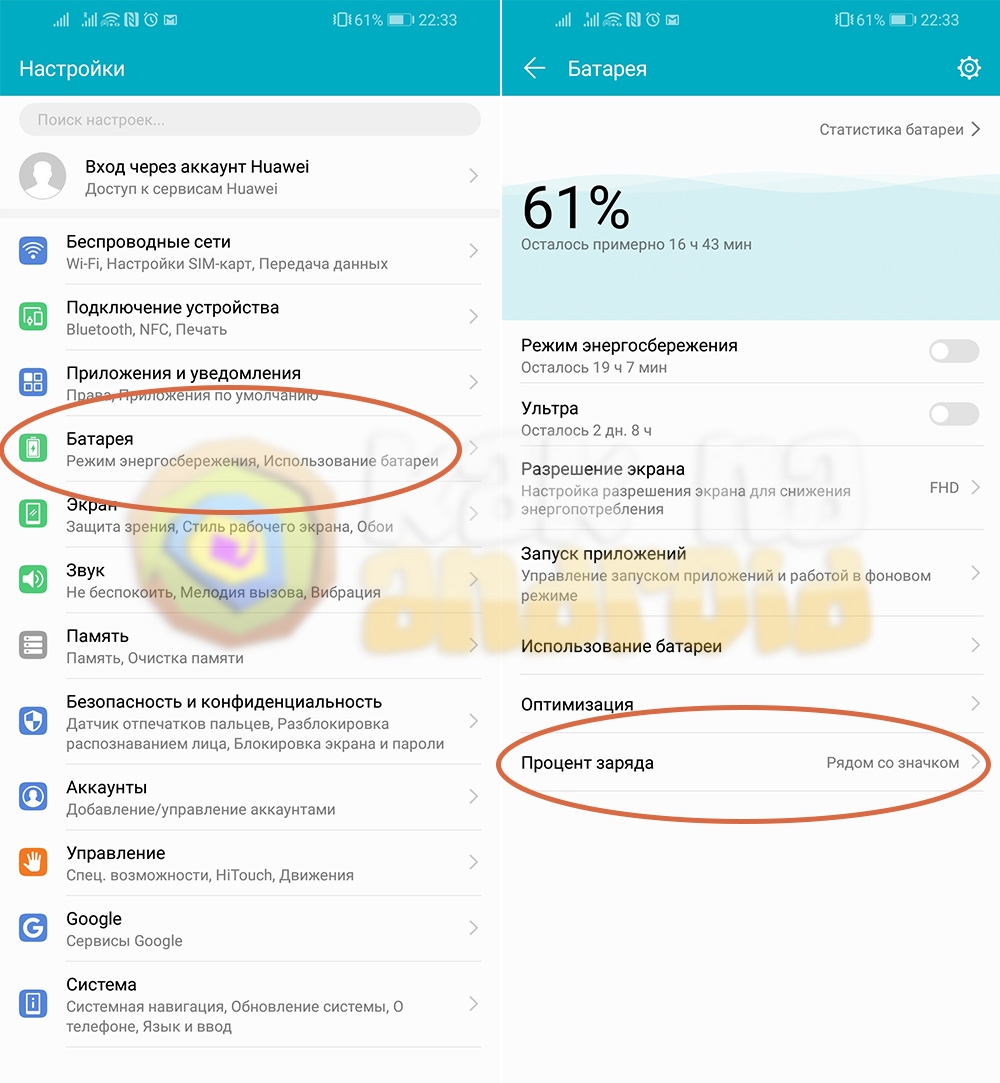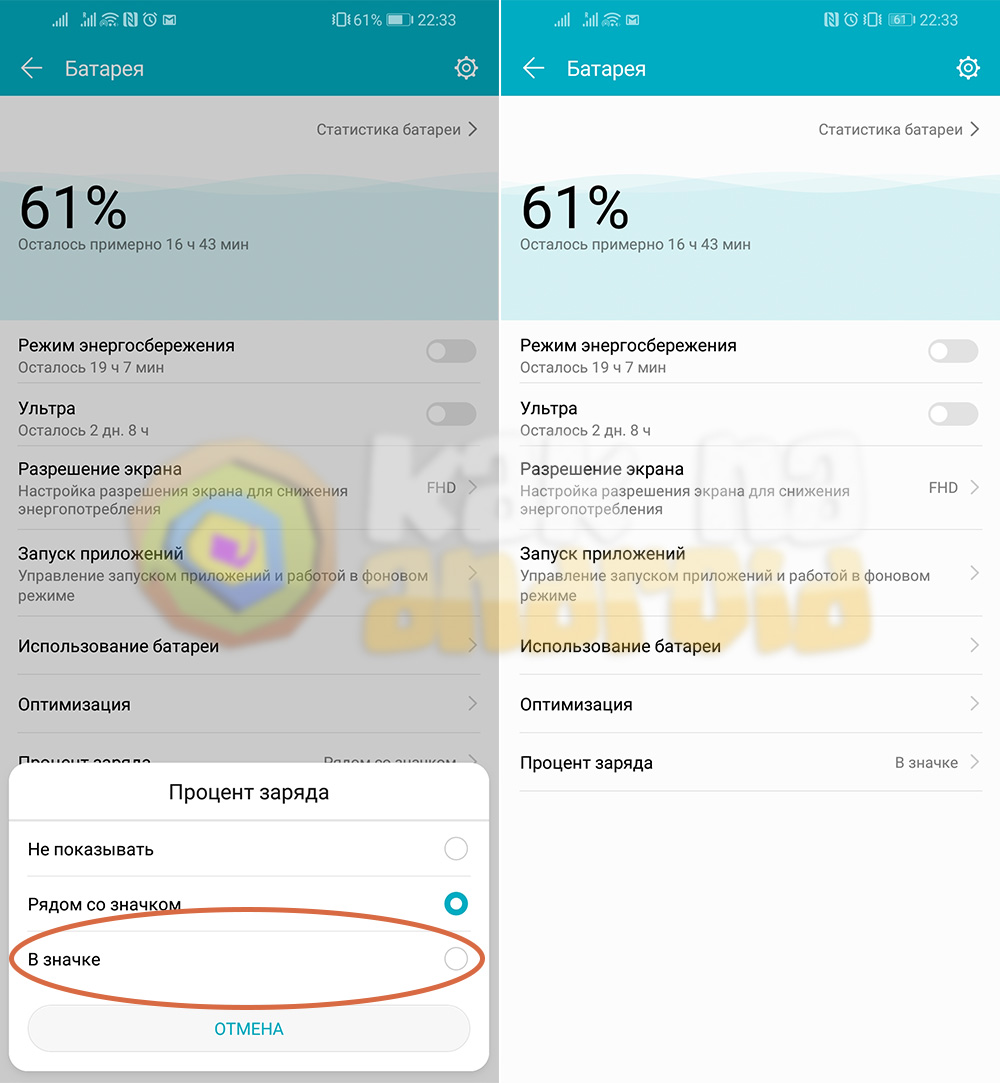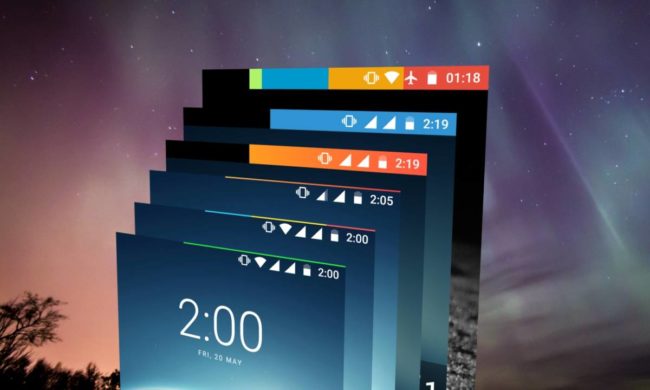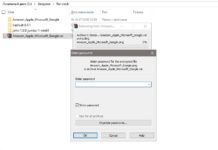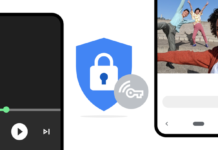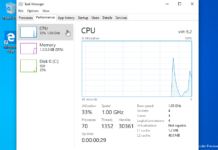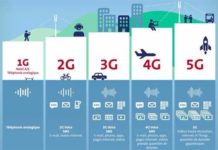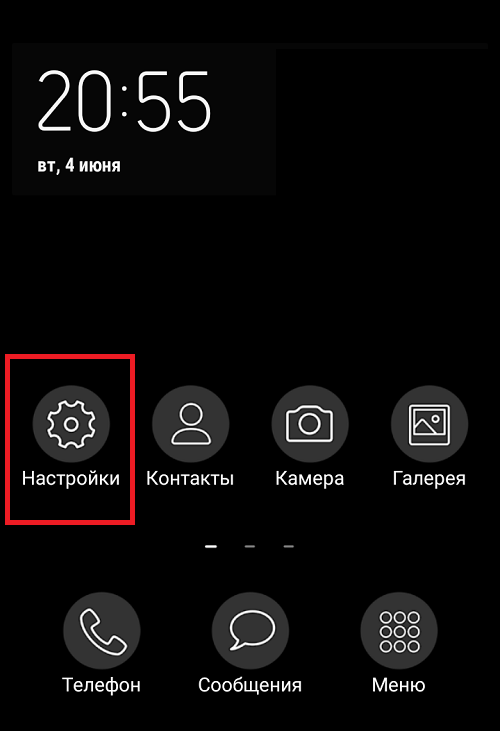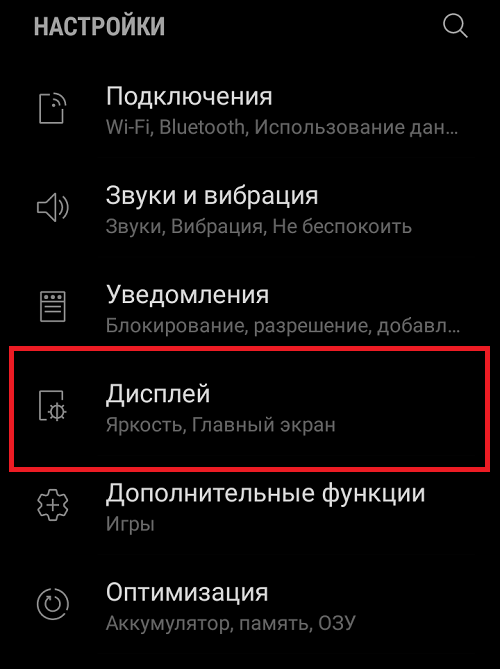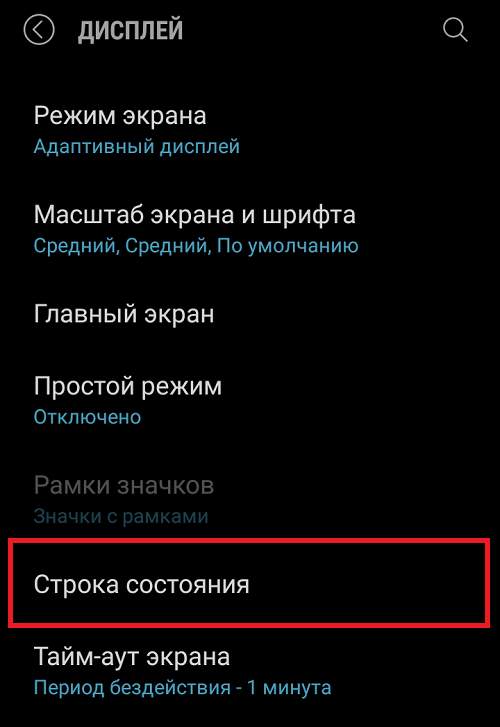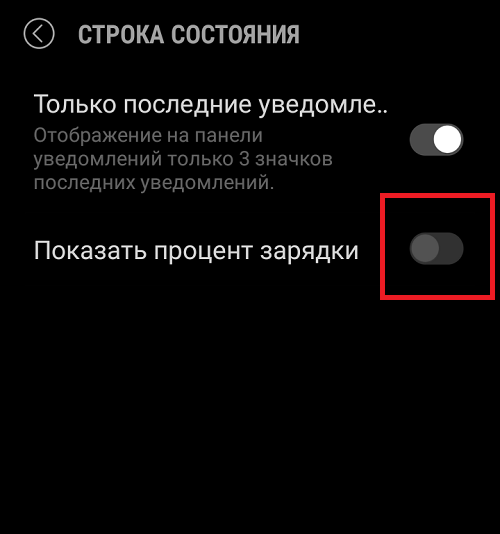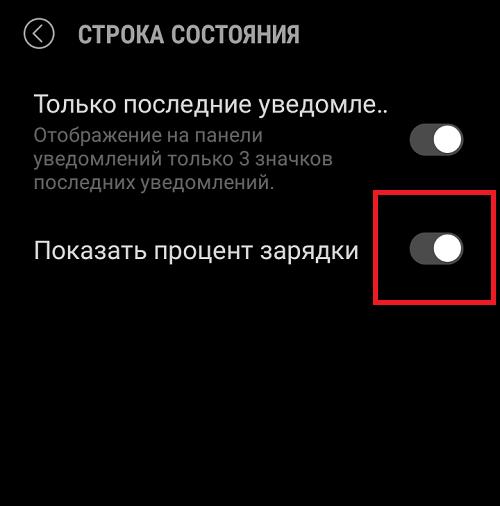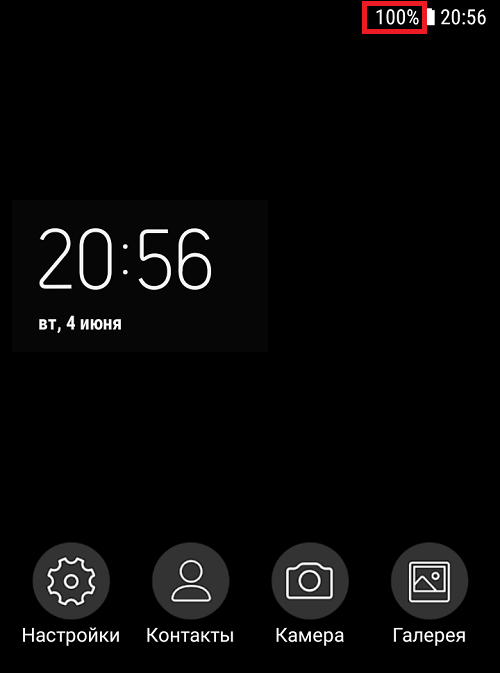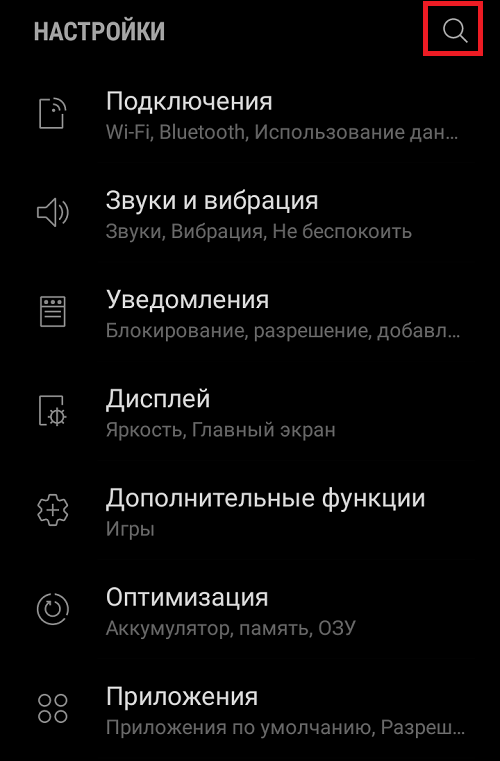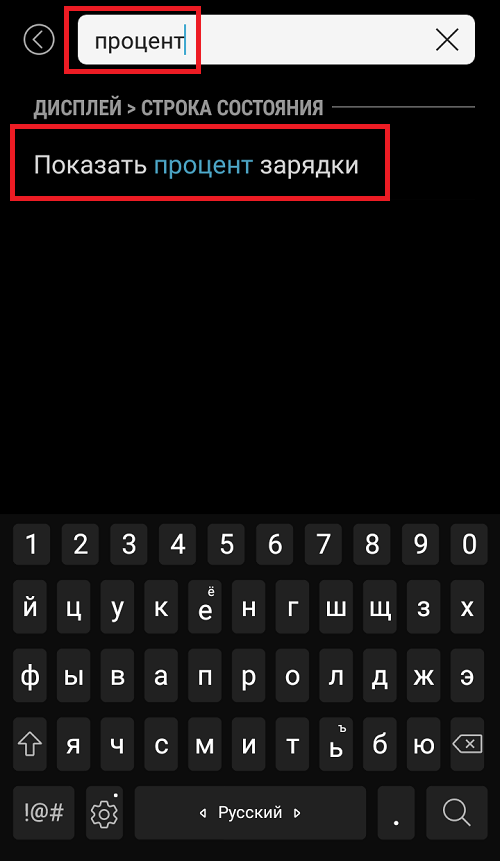Анимация зарядки — это довольно простой и незамысловатый элемент интерфейса, который появляется при подключении смартфона к источнику питания. Как правило, на него никто не обращает внимания, но порой так и хочется освежить оболочку устройства, чтобы все выглядело по-новому. Сегодня мы разберемся, как изменить анимацию зарядки, и для этого проанализируем встроенные средства кастомизации и специальные приложения, предназначенные исключительно для замены элемента интерфейса при подключении устройства к электросети.
Рассмотрим все способы, как поменять анимацию
Содержание
- 1 Как поменять анимацию зарядки
- 2 Анимация зарядки Xiaomi
- 3 Скачать анимацию зарядки
- 3.1 Pika Show — сменить анимацию зарядки
- 3.2 Charging Fun — красивая анимация зарядки
- 3.3 Ultra Charging Animations — изменение анимации зарядки
Как поменять анимацию зарядки
Зачастую анимация зарядки на Андроид меняется встроенными средствами смартфона через его настройки. В частности, такую возможность предоставляют устройства vivo на оболочке FuntouchOS. Если вы являетесь обладателем телефона этого производителя, сделайте следующее:
- Откройте настройки гаджета.
- Перейдите в раздел «Динамические эффекты», а затем — «Анимация зарядки».
- Выберите понравившийся вариант.
На vivo и некоторых других смартфонах поменять анимацию можно через настройки
Подобная опция присутствует далеко не на всех смартфонах, но уверен, что есть она не только на vivo. Поэтому, открыв настройки своего гаджета, введите поисковый запрос «Анимация зарядки», и, возможно, вам удастся изменить элемент интерфейса без сторонних средств.
⚡ Подпишись на Androidinsider в Дзене, где мы публикуем эксклюзивные материалы
Анимация зарядки Xiaomi
Мне доводилось встречать инструкции, где предлагалось всем, кто не знает, как поменять анимацию зарядки на Xiaomi, просто обратиться к настройкам телефона, а точнее — к их разделу «Экран блокировки» («Активный экран и блокировка»). Здесь должен находиться пункт «Анимация зарядки», где на выбор предлагается несколько вариантов. На своем Xiaomi я подобных настроек не встретил, поэтому не могу сказать, что способ является на 100% рабочим.
Говорят, что на Xiaomi тоже можно изменить анимацию через настройки
Если вам тоже не удастся найти этот пункт меню, то не отчаивайтесь. Решить проблему помогут темы с анимацией зарядки Xiaomi, а точнее — Hello white v12 от разработчика Guffy. Найдите ее и скачайте через приложение «Темы», но не спешите применять. Задействуйте Hello white v12 только для экрана блокировки, если не хотите менять другие элементы интерфейса.
Установите тему только на экран блокировки, если не хотите менять другие компоненты оболочки
Теперь, чтобы включить анимацию Xiaomi, нужно вызвать экран блокировки, нажать кнопку настроек и выбрать понравившийся вариант зарядки в соответствующем разделе.
Изменить анимацию зарядки можно будет в настройках экрана блокировки
Вряд ли этот вариант того, как сделать анимацию зарядки, можно назвать оптимальным, так как наряду с рассматриваемым элементом интерфейса придется заменить и экран блокировки. Зато, проанализировав данную методику, вы уже понимаете, что анимация зарядки батареи меняется любыми сторонними средствами, будь то темы или лончеры.
Скачать анимацию зарядки
Предыдущие способы не являются универсальными и работают далеко не на каждом смартфоне. Так, с их помощью вы не измените анимацию зарядки Самсунг, а потому нужно найти метод, позволяющий осуществить задуманное на любом устройстве. И он найден! Вам нужно скачать приложение анимации зарядки, и далее я приведу несколько примеров.
❗ Поделись своим мнением или задай вопрос в нашем телеграм-чате
Pika Show — сменить анимацию зарядки
Пожалуй, самое популярное приложение для анимации зарядки, не требующее от пользователя особых знаний и предоставления рут-доступа. На данный момент прогу установили более 5 миллионов раз, и вы можете стать еще одним счастливчиком, скачав Pika Show. А для изменения анимации потребуется:
- Запустить приложение.
- Выбрать понравившуюся анимацию.
- Нажать на галочку.
- Выдать запрашиваемые разрешения.
Бесплатных анимаций не так много, но все они работают
В приложении есть бесплатная анимация зарядки на Андроид, но вместе с тем представлено множество вариантов за виртуальную валюту, для получения которой нужно либо посмотреть рекламный ролик, либо совершить покупку на 30, 85 или 149 рублей.
🔥 Загляни в телеграм-канал Сундук Али-Бабы, где мы собрали лучшие товары с АлиЭкспресс
Charging Fun — красивая анимация зарядки
В отличие от предыдущей программы, Charging Fun не столь популярна, но у нее намного более благодушные отзывы. Утилита получила оценку 4,7 балла от пользователей Google Play, где вы можете скачать приложение бесплатно. Далее останется сменить анимацию зарядки по инструкции:
- Запустите программу.
- Выберите понравившийся вариант.
- Нажмите кнопку «Set Animations».
А еще можно создать собственную анимацию
Программа также позволяет создать собственную анимацию на основе видео из «Галереи», однако оптимизация оставляет желать лучшего. Хотя большинство вариантов оформления в Charging Fun доступны бесплатно, они представляют собой один и тот же экран блокировки, где меняется только фон. Кроме того, анимация Charging Fun появляется далеко не всегда. Чтобы устранить проблему, рекомендую принудительно снять с приложения любые ограничения на работу в фоне через настройки телефона.
⚡ Подпишись на Androidinsider в Пульс Mail.ru, чтобы получать новости из мира Андроид первым
Ultra Charging Animations — изменение анимации зарядки
Последнее приложение, о котором хотелось бы рассказать — Ultra Charging Animations. Оно набрало более 500 тысяч скачиваний, но средняя оценка пользователей не превышает 3,7 балла. Возможно, это связано со скудным набором бесплатных анимаций, но и их вам будет достаточно:
- Запустите программу.
- Перейдите в раздел «Анимации».
- Выберите понравившийся вариант.
- Нажмите кнопку «Применить».
Также приложение поможет проверить состояние батареи или изменить обои
Замечу, что в Google Play представлено множество подобных приложений, однако не все из них работают. Вы можете выдавать программам сколько угодно разрешений, но анимация не изменится. В случае же с рекомендованными утилитами все в порядке. По крайней, мере у меня.
Интерфейс смартфона на базе Android обладает таким элементом интерфейса, как системная панель. Это область в верхней части экрана, где отображаются уведомления, а также другая полезная информация, будь то наличие подключения к сети, уровень сигнала или заряда аккумулятора. Увы, последний индикатор зачастую оказывается очень мал для считывания данных об автономности. А потому важно знать, как увеличить значок заряда батареи в операционной системе Андроид.
Зачем менять размер значка
Среди всех иконок, которые отображаются в статус-панели, значок заряда играет самую важную роль. С его помощью владелец смартфона может спрогнозировать, как долго будет работать смартфон до момента необходимости подключения к розетке.
Но иконка имеет несколько недостатков. Во-первых, далеко не всегда она показывает точный заряд в процентах. Во-вторых, она очень мала, из-за чего страдают люди с нарушениями зрения. Владелец устройства не может понять, сколько еще проработает смартфон, и зачастую отправляется по делам, когда уровень энергии находится на отметке 20-30 %.
Из-за этого в самый неподходящий момент аппарат разряжается, а его хозяин лишается связи. В подобной ситуации изменение размера иконки позволяет оптимизировать элемент интерфейса, делая его более выразительным и читабельным.
Как это сделать
Закончив вводную часть, можем перейти к рассказу о том, как изменить размер и другие настройки зарядного значка. Операция выполняется несколькими методами. Вы можете воспользоваться как встроенными средствами смартфона, так и сторонним ПО.
Через встроенные средства
Стандартные возможности операционной системы Андроид ограничены. Единственное, что может сделать пользователь – изменить дизайн зарядной иконки:
- Откройте настройки телефона.
- Перейдите в раздел «Батарея».
- Активируйте опцию «Уровень заряда батареи».
Выполнив эти несложные действия, вы будете знать количество процентов, на которые заполнен аккумулятор вашего смартфона. Однако проблема видимости значка останется. Решить ее можно путем установки виджета, демонстрирующего всю необходимую информацию:
- Откройте рабочий стол смартфона.
- Задержите палец на свободной области экрана.
- Перейдите в раздел «Виджеты».
- Выберите виджет, на котором показывается заряд.
- Разместите элемент интерфейса в любом удобном для вас месте.
Теперь степень зарядки будет отображаться не только в правом верхнем углу экрана, но и на одном из рабочих столов смартфона. Как правило, размеров виджета оказывается даже тем, кто страдает нарушениями зрения.
При этом сам виджет может отсутствовать по умолчанию, в связи с чем проблему приходится решать за счет установки стороннего софта.
Приложение Super Status Bar
Если среди виджетов вам не удалось обнаружить элемент интерфейса, показывающий проценты аккумулятора, установите на свой телефон приложение Super Status Bar. Далее останется выполнить несколько простых шагов:
- Запустите приложение.
- Выдайте все запрашиваемые разрешения.
- Нажмите кнопку «Старт».
- Ознакомьтесь с базовыми возможностями S
- Перейдите в раздел «Статус бар».
- Выберите подходящее оформление статус-панели.
- Откройте вкладку «Значки».
- Выберите иконку аккумулятора и отрегулируйте ее размер.
Также Super Status Bar позволяет добавить на главный экран дополнительный индикатор, настройка которого скрывается в одноименном разделе приложения. Наконец, не забывайте, что SSB – это только одна из множества программ, позволяющих решить проблему маленьких размеров иконки батареи. Не поленитесь подобрать софт, используя каталог Google Play Маркета.
Индикатор заряда батареи на Андроид в статус-баре интерфейса операционной системы в большинстве случаев нейтральный, информативный и компактный.
Но есть устройства (нам встречались у Lenovo и Motorola), когда иконка:
- • слишком длинная и выходит за габариты,
- • либо на ней нельзя включить проценты,
- • а если можно, то трудно их разглядеть.
В погоне за красотой разработчики могли перемудрить с дизайном, сильно размыть шрифт или сделать глючный фон. Владелец рутованного аппарата в Андроид может увеличить значок заряда батареи, изменить его, даже убрать полностью или изменить под свои пожелания. Может ли то же самое сделать тот, кто не использует Root? Может!
Как изменить индикатор батареи на Андроид, увеличить процент заряда, убрать значок без Root?
Недавно в Neovolt под руку попалось приложение Super Status Bar. Оно на русском языке, работает с Android 9.0 Pie и Android 10. Да, с MIUI тоже работает. Многие из вас наверняка с ним хорошо знакомы.
Но если не сталкивались, то вкратце — всё, что вам нужно сделать, это переключить несколько настроек (их результат мгновенный, не нужно ничего перепрошивать).
Упреждая стенания: «Смотрите, реклама, им заплатили тыщи долларов», размещаем две ссылки: официальную на Google Play и неофициальную тему на форуме 4PDA, где можно скачать полную версию бесплатно. Если приложение вам понравилось, то, конечно, разработчика нужно поддержать.
- > Super Status Bar в Google Play (бесплатно, много платных функций).
- > Super Status Bar сообщение на 4pda (неофициально, полная версия).
Помимо редактирования статус-бара, приложение способно на много других настроек интерфейса, жестов и так далее. Мы же сосредоточимся на иконке процента заряда батареи. Вот, что нужно сделать для её замены.
1. Откройте Super Status Bar
После установки приложения не требуются какие-либо специальные разрешения — их спросит система после запуска функций программы.
2. Нажмите кнопку «Старт»
Тем самым вы задействуете его возможности. Но потребуются как раз те самые разрешения доступа к функциям телефона.
3. В разделе «Разрешения» включите пункты:
- «Изменять настройки» > «Включить»
- «Служба специальных возможностей» > Super Status Bar > «Включено»
4. Выберите «Статус бар»
Раздел находится в главном меню приложения внизу в центре.
5. «Включить пользовательский статус-бар»
Переведите эту настройку в положение «Включить» и разрешите доступ к уведомлениям.
Теперь вы можете изменять статус-бар на своё усмотрение.
Как теперь изменить значок батареи на Андроид?
- 1. Измените «Стиль» отображения (Android 10, Android Pie, iOS, MIUI).
- 2. Удалите иконку в «Системные значки» > «Батарея».
- 3. В разделе «Порядок предметов» сместите иконки в центр, поменяйте местами или вовсе отключить элементы статус-бара.
- 4. Также можно настроить «Полоса батареи» — вдоль верхнего края экрана появляется полоса-индикатор заряда нужного цвета, полностью кастомизируемая.
В нашем случае на MIUI пришлось сделать несколько дополнительных настроек (закрепить приложение в памяти и разрешить фоновый процесс).
Напишите в комментарии, получилось у вас изменить внешний вид статус-бара и получить приемлемую иконку индикации заряда батареи? Если что-то не вышло, то напишите модель устройства и версию операционной системы. Также будем благодарны за примеры более лёгкого варианта такого приложения или альтернативы — присылайте их нам ВКонтакте @NeovoltRu.
Подпишитесь в группе на новости из мира гаджетов, узнайте об улучшении их автономности и прогрессе в научных исследованиях аккумуляторов. Подключайтесь к нам в Facebook и Twitter. Мы также ведём насыщенный блог в «Дзене» и на Medium — заходите посмотреть.
Индикатор заряда батареи на Андроид в статус-баре интерфейса операционной системы в большинстве случаев нейтральный, информативный и компактный.
Но есть устройства (нам встречались у Lenovo и Motorola), когда иконка:
- слишком длинная и выходит за габариты,
- либо на ней нельзя включить проценты,
- а если можно, то трудно их разглядеть.
В погоне за красотой разработчики могли перемудрить с дизайном, сильно размыть шрифт или сделать глючный фон. Владелец рутованного аппарата в Андроид может увеличить значок заряда батареи, изменить его, даже убрать полностью или изменить под свои пожелания. Может ли то же самое сделать тот, кто не использует Root? Может!
Есть много различных утилит для отображения точного заряда батареи. Но обычно они делают это либо с помощью виджета на рабочем столе, что не всегда удобно, либо с помощью собственного значка на панели уведомлений, что приводит к существованию сразу двух индикаторов — системного и другого. Battery Overlay Percent лишен этих недостатков и умеет демонстрировать уровень состояния батареи в процентах прямо поверх стандартного значка.
Можно долго спорить о необходимости тех или иных функций в вашем мобильном телефоне, но никто не будет возражать, что емкость его батареи является жизненно важной характеристикой. От того, сколько сможет протянуть ваш телефон в активном состоянии, зависит ваша возможность находиться на связи, играть в игры, слушать музыку, читать книги, ориентироваться на местности и так далее.
К сожалению, дефолтная индикация состояния батареи в виде закрашивания цветом крошечного значка дает довольно расплывчатое представлениие о ее состоянии. Куда лучше, если бы заряд отображался в виде конкретных чисел. Утилита Battery Overlay Percent восполняет этот пробел в интерфейсе Android.
Есть много различных утилит для отображения точного заряда батареи. Но обычно они делают это либо с помощью виджета на рабочем столе, что не всегда удобно, либо с помощью собственного значка на панели уведомлений, что приводит к существованию сразу двух индикаторов — системного и другого. Battery Overlay Percent лишен этих недостатков и умеет демонстрировать уровень состояния батареи в процентах прямо поверх стандартного значка.
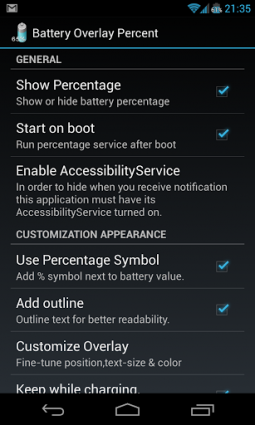
Когда вы установите и запустите Battery Overlay Percent в первый раз, он попытается самостоятельно оценить положение значка заряда и отобразить значение в процентах поверх него. Однако, если у него это не получилось, то вы можете задать расположение индикатора в настройках самостоятельно. Там же вы можете настроить размер числа и его цвет. Кроме этого, есть возможность зайти в настройки приложения и изменить некоторые другие параметры, которые вы видите на первом скриншоте.
Battery Overlay Percent распространяется бесплатно и работает на всех системах с Android 2.1 и выше. Прав суперпользователя не требуется.
Немного не то что мы ожидали. Но вполне читабельно на 5.2 дюймах Nexus 5x.
Как включить процент заряда аккумулятора на iPhone, iPad или iPod touch
На всех iOS гаджетах без выступа камеры TrueDepth процент батареи в строке состояния включить проще простого. Достаточно в настройках найти пункт «Аккумулятор» и включить опцию «Заряд в процентах».
Функция доступна на моделях iPhone 5, iPhone 5s, iPhone 6, iPhone 6 Plus, iPhone 6s, iPhone 6s Plus, iPhone SE, iPhone 7 и iPhone 7 Plus, iPhone 8, iPhone 8 Plus.
Следить за зарядом аккумулятора сегодня — актуальная затея. Несмотря на то, что ёмкость батарей, устанавливаемых в наши смартфоны постепенно растёт, происходит это медленнее, чем растут аппетиты к энергии тех же самых устройств. Технологии быстрой зарядки тоже развиваются, плюс у нас появляются в карманах и рюкзаках портативные зарядные устройства. Но значок аккумулятора в статусной строке всё равно остаётся важным.
В смартфонах MIUI тоже есть аналогичная возможность. Но здесь совсем иная оболочка, потому делается это чуть иначе.
Настройки — батарея и производительность — питание — шестерёнка в правом верхнем углу — индикатор батареи — процентный.
Если вам интересны новости мира ИТ также сильно, как нам, подписывайтесь на наш Telegram-канал. Там все материалы появляются максимально оперативно. Или, может быть, вам удобнее «Вконтакте» или Twitter? Мы есть также в Яндекс.Дзене и даже Facebook.
Оставшийся уровень заряда аккумулятора смартфона является практически единственным показателем для пользователя, информирующим об оставшемся времени работы гаджета. Хотя это время можно оценить лишь приблизительно и оно во многом зависит от энергоемкости запущенных приложений в дальнейшем, уровень заряда – единственное, на что обращают внимание большинство пользователей.
Как настроить отображение индикатора заряда
- Заходим в меню «Настройки» ->«Система и устройство».
- Переходим к пункту «Уведомление и строка состояния».
- Во вкладке «Строка состояния» есть пункт «Индикатор батареи». Здесь можно выбрать между графическим, процентным представлением или в виде полоски в верхней части поперек всего экрана.
*Процентное представление оставшегося заряда всегда дублируется графическим.
Это приложение для смартфонов на ОС Android позволяет поместить в любом месте рабочего стола устройства значок, показывающий остаток заряда аккумулятора в процентах. Имеются различные виды значков, есть возможность использовать режим ‘поверх всех окон’ для полноэкранных приложений.
Это приложение для смартфонов на ОС Android позволяет поместить в любом месте рабочего стола устройства значок, показывающий остаток заряда аккумулятора в процентах. Имеются различные виды значков, есть возможность использовать режим ‘поверх всех окон’ для полноэкранных приложений.
Основные особенности Изменить значок аккумулятора:
» Простой и понятный интерфейс приложения
» Приложение легко настраивается
Cовместима со смартфонами на базе Android 2.1 / 2.2 / 2.3 / 3.0 / 4.0 / 4.1 / 4.2 / 4.3 / 4.4
Действительно, изначально в большинстве смартфонов показ уровня заряда представлен только в виде графического изображения аккумулятора в строке состояния. Чем больше закрашен значок батареи, тем больше заряд. Данный метод хоть и нагляден, но не совсем подходит для тех пользователей, которые привыкли видеть точные процентные показания и динамику разряда/заряда смартфона или планшета.
Смотрим проценты заряда батареи в открытой шторке
При этом способе, чтобы посмотреть процент заряда, не требуется производить каких-либо настроек смартфона или устанавливать сторонние приложения. Просто раздвиньте шторку вертикальным движением пальца от верхнего края дисплея и посмотрите процентный показатель заряда аккумулятора вашего устройства.
Для тех, кому нужен этот показатель лишь время от времени, данного метода будет вполне достаточно.
С учетом того, что большинство современных смартфонов оснащены так называемой “челкой”, места в строке состояния остается намного меньше, чем раньше, а значит расположение иконок на ней должно быть максимально компактным и оптимизированным. Однако, в некоторых прошивках смартфонов Huawei (Honor) индикатор заряда занимает слишком много места, что уменьшает место для отображения других, не менее важных, иконок . Как же изменить индикатор батареи на Хонор, сделав его компактным, но не менее информативным?
С учетом того, что большинство современных смартфонов оснащены так называемой “челкой”, места в строке состояния остается намного меньше, чем раньше, а значит расположение иконок на ней должно быть максимально компактным и оптимизированным. Однако, в некоторых прошивках смартфонов Huawei (Honor) индикатор заряда занимает слишком много места, что уменьшает место для отображения других, не менее важных, иконок . Как же изменить индикатор батареи на Хонор, сделав его компактным, но не менее информативным?
Инструкция
Открываем настройки смартфона и в разделе “Батарея” выбираем пункт “Процент заряда”.
На выбор предлагается три различных варианта отображения уровня заряда:
- не показывать (в этом случае будет лишь графическое отображение индикатора без числового значения);
- рядом со значком (рядом с графической иконкой отобразиться числовое значение уровня заряда);
- в значке (наиболее информативный и компактный вариант при котором числовое значение уровня заряда отображается внутри графического).
Также можно использовать дополнительные приложения, которые в строке состояния отображают свой индикатор (но не убирают при этом “родной”). Найти их можно в магазине приложений Google Play по запросу: виджет индикатора батареи.
Google запустил собственный сервис VPN по цене от $10 в месяц. Им могут воспользоваться владельцы смартфонов на Android, которые пользуются .
Если вам надоело присматриваться к значку батарейки или маленьким цифрам процента заряда, вы можете превратить панель уведомлений Android в огромный индикатор заряда.
Каким бы большим не был экран смартфона, а информационные элементы, такие как заряд аккумулятора, остаются маленькими. Если вам надоело присматриваться к значку батарейки или маленьким цифрам процента заряда, вы можете превратить панель уведомлений Android в огромный индикатор заряда.
Для этого понадобится утилита Energy Bar. Она заливает панель уведомлений зеленым или иным указанным цветом при полном заряде. При уменьшении запасов энергии этот прямоугольник также уменьшается. Утилита позволяет установить ширину индикатора от 1 до 21 пикселя. Можно также настроить, чтобы цвет прямоугольника менялся в зависимости от уровня заряда – диапазон можно указать вручную. В платной версии также есть дополнительные опции.
Популярные записи
Есть много способов скачать видео с «Ютуба» и, как ни странно, их количество только растет. Пойдем от простого к сложному. Загрузки .
Осенью 2021 года у смартфонов под управлением Android 7.1.1 Nougat и старше начнутся проблемы с доступом к значительной части интернета .
В этом материале изложены основные отличия между тарифами Vodafone Украина, а также даны рекомендации по оптимальному выбору тарифного плана. Материал .
Можно «поставить на колени» даже производительный смартфон, установив в него приложения соцсетей и мессенджеров. Эти приложения для доступа к Facebook .
Разработчики из израильской компании Noveto Systems доказали, что для индивидуального прослушивания музыки наушники необязательны. Созданное ими устройство SoundBeamer транслирует треки .
Пользователи получили возможность попробовать оценить новую консоль Sony без ее покупки. Разработчик с ником alxgrade выпустил симулятор распаковки и первой .
Глобальные навигационные системы (GPS) на основе спутников чрезвычайно хрупки. Их работу может нарушить как естественный катаклизм, так и спланированная акция .
Уже скоро мир портативной электроники может радикально измениться, ведь привычные литий-ионные аккумуляторы заменит атомная батарейка, заряда которой будет хватать до .
Телевизор уже не является столь массовым предметом бытовой техники (особенно для современного поколения), однако TV-контент остается востребованным среди населения различного .
С выходом iOS 14 у смартфонов iPhone появилась новая кнопка, которую некоторые пользователи могли не заметить. Этой кнопкой стала задняя .
Как и прогнозировалось, линейка Galaxy Note стала историей и гаджеты Galaxy Note 20 стали последними в ней. Все функции аппаратов .
Владельцы котов с помощью своего смартфона смогут понять, что означает очередное мяу их любимца. В этом помогает приложение MeowTalk, которое .
Аналитики Citi Securities Japan сообщили заявили, что PlayStation 5 и Xbox Series X будут последним поколением игровых консолей традиционной конфигурации .
Новый iPhone 12 будет дорого и сложно ремонтировать, а продать его на запчасти может вообще не выйти. Начиная с этого .
Исследователи Мануэль Блум, Ленор Блум, Аврим Блум из Университета Карнеги-Меллона опубликовали статью, которая может стать первым шагом на пути к .
С выпуском Android 12 В Google могут преодолеть один из главных просчетов, которые сделали в этой ОС, – распространение обновлений .
В следующий раз, когда будете смотреть количество лайков и фолловеров в популярных пользователей соцсетей вспомните, что часть из них может .
В середине декабря Huawei готовится выпустить бета-версию собственной операционной системы Hongmeng OS, которая должна заменить Android в ее смартфонах. В .
Китайский гигант Xiaomi запускает новый дочерний бренд Mibro. Если точнее – марка принадлежит Zhenshi Technology, но в него инвестировали такие .
Стать киберспортсменом сегодня означает получить работу мечты — играть в компьютерные игры и получать за это неплохую зарплату. Направление киберспорта .
Владельцы Android могут добавить активности экрану блокировки и рабочему столу своего мобильника. Для этого необходимо лишь поставить обоями анимированную картинку .
Если пульсация любого дисплея превышает 5%, он опасен для здоровья. Это касается как экранов смартфонов, так и мониторов, телевизоров и .
Для более надежной защиты данных можно прятать файлы в архивах с паролем. Однако иногда пароль к какому-то архиву можно забыть .
Google запустил собственный сервис VPN по цене от $10 в месяц. Им могут воспользоваться владельцы смартфонов на Android, которые пользуются .
Программист Александр Граф показал, что можно запустить версию Windows 10 для ARM-компьютеров на компьютерах Apple Mac с чипом M1. Официально .
С развитием социальных медиа и пропускной способности сети количество фотоконтента стремительно растет. Все более востребованными становятся приложения для обработки и .
Многостраничные отсканированные документы часто сохраняют в формате PDF. Такой документ потом сложно отредактировать, например, убрать артефакты, скорректировать баланс яркости, цвета .
Вьетнам сегодня является одним из крупнейших производителей смартфонов, и это государство стало первым в мире, которое запретило производство и импорт .
Часто возможности отключить этот звук цивилизованно вендор не предоставляет
При подключении мышки Bluetooth (работает без USB-ресивера) она может не определяться операционной системой компьютера. Причина может быть достаточно простой, и .
Пункт «Показать процент зарядки» выключен. Включите его, нажав на переключатель.
Видеоинструкция
А это — инструкция для прошивки TouchWiz. Откройте «Настройки» с помощью одноименной иконки, которая, как правило, расположена на рабочем столе.
Выберите раздел «Дисплей».
Нажмите на «Строка состояния».
Пункт «Показать процент зарядки» выключен. Включите его, нажав на переключатель.
Смотрим в статус-бар, видим уровень заряда в процентах и радуемся.
Инструкция на тот случай, если ничего не получается. Откройте раздел с настройками, посмотрите в верхнюю часть окна — здесь вы увидите строку поиска.
Нажимаете на нее и указываете поисковое слово «процент» (указывайте без кавычек). И сразу же показывается нужный пункт меню.
Осталось только нажать на него и включить функцию.
Друзья! Если наш сайт помог вам или просто понравился, вы можете помочь нам развиваться и двигаться дальше. Для этого можно:
- Оставить комментарий к статье.
- Подписаться на наш канал на YouTube.
- Подписаться на нашу группу ВКонтакте.
Как изменить значок батареи:
- Зайдите в меню настроек.
- Прокрутите вниз до параметра «Батарея» под заголовком «Устройство».
- Нажмите на значок батареи в строке меню в правом верхнем углу экрана.
- Выберите один из следующих вариантов: Полоса заряда батареи, Круг батареи, Процент заряда батареи или Батарея скрыта.
27 ночей. 2016 г.
Как поменять индикатор заряда батареи?
Установить ChargeBar
ChargeBar дает вам отличное визуальное напоминание об уровне заряда батареи. Как и множество замечательных утилит для Android, которые мы рассмотрели, это также бесплатно в магазине Google Play. После загрузки и установки приложения включите его с помощью переключателя вверху.
Почему пропал значок батареи?
Если вы не видите значок батареи на панели скрытых значков, щелкните правой кнопкой мыши панель задач и выберите «Параметры панели задач». Вы также можете вместо этого перейти в Настройки> Персонализация> Панель задач. … Найдите здесь в списке значок «Питание» и переключите его на «Вкл.», Щелкнув по нему. Он снова появится на вашей панели задач.
Как проверить время автономной работы на Android?
Откройте «Настройки»> «Батарея» и коснитесь параметра «Использование батареи» в меню из трех точек в правом верхнем углу. На появившемся экране использования батареи вы увидите список приложений, которые потребляли больше всего батареи на вашем устройстве с момента последней полной зарядки.
Как увеличить процент заряда батареи?
На смартфоне Samsung Galaxy перейдите в «Настройки» и нажмите «Уведомления». Затем нажмите на строку состояния, чтобы получить доступ к дополнительным настройкам того, что на ней отображается. Найдите переключатель «Показать процент заряда батареи» внизу. Включите его, и процент заряда батареи сразу же отобразится в строке состояния вашего Android-устройства.
Как изменить значок аккумулятора на моем vivo?
В соответствии с настройками у вас есть 3 варианта. Вариант 1: Нет Вариант 2: Процент заряда батареи за пределами значка батареи Вариант 3: Процент заряда батареи внутри значка батареи. Вы можете выбрать любой из трех вышеупомянутых. По умолчанию на вашем смартфоне Vivo Y3 есть опция 81.
Как изменить значок батареи в Windows 10?
Выберите «Пуск»> «Настройка»> «Персонализация»> «Панель задач» и прокрутите вниз до области уведомлений. Выберите «Выбрать, какие значки будут отображаться на панели задач», а затем включите переключатель «Питание». (Примечание. Переключатель питания не отображается в системе, например на настольном ПК, которая не использует питание от аккумулятора.)
Как я могу изменить размер значка на моем мобильном телефоне?
Сначала зайдите в меню настроек. Вы можете сделать это, потянув панель уведомлений вниз (дважды на некоторых устройствах), а затем выбрав значок шестеренки. Отсюда прокрутите вниз до записи «Показать» и коснитесь ее. В этом меню найдите параметр «Размер шрифта».
Каков размер значков приложений Android?
Список размеров и расположения значков Android в проекте приложений
| Плотность | размер | экран |
|---|---|---|
| XHDPI | 96 × 96 | 320 DPI |
| HDPI | 72 × 72 | 240 DPI |
| MDPI | 48 × 48 | 160 DPI |
| LDPI (необязательно) | 36 × 36 | 120 DPI |
Как настроить панель уведомлений?
Настроить строку состояния на телефоне или планшете Android
- Откройте Центр уведомлений на своем телефоне или планшете Android, сдвинувшись вниз от верхнего края экрана.
- В Центре уведомлений нажмите и удерживайте значок настроек в форме шестеренки около 5 секунд.
- Внизу экрана вы должны увидеть сообщение «System UI Tuner добавлен в настройки».
Как выглядит значок батареи?
Индикатор заряда батареи GPS должен иметь зеленые полосы, указывающие, что батарея полностью заряжена. Значок молнии означает, что он заряжается, а красный цвет означает, что он почти пустой. Когда аккумулятор полностью заряжен, вы увидите 4 зеленых полосы на значке аккумулятора.
Как мне показать процент заряда батареи?
Настройте процент заряда батареи.
- 1 Перейдите в меню «Настройки»> «Уведомления».
- 2 Коснитесь строки состояния.
- 3 Переключите переключатель, чтобы отобразить процент заряда батареи. Вы сможете увидеть, как изменения отражаются в строке состояния.
29 окт. 2020 г.
Как узнать, нуждается ли аккумулятор в моем ноутбуке Dell в замене?
Батарея проверяется путем отображения процента полной зарядки и общего состояния.
- Включите компьютер и нажмите клавишу F12 на экране с логотипом Dell.
- В меню однократной загрузки выберите Диагностика и нажмите клавишу Enter.
- В предзагрузочной диагностике ответьте на запросы пользователя соответствующим образом.
3 мар. 2021 г.